Excel正数批量转换成负数教程
摘要:很多朋友问怎样将多个正数批量转换成复数呢?下面为大家分享一下Excel正数批量转换成负数教程,有兴趣的朋友一起来学习一下吧。Office教程...
很多朋友问怎样将多个正数批量转换成复数呢?下面为大家分享一下Excel正数批量转换成负数教程,有兴趣的朋友一起来学习一下吧。
Office教程 Excel正数批量转换成负数教程
步骤1:在任意空单元格中输入数字 -1 并复制该单元格。再选取C列数据区域。excel2003版中右菜单点“选择性粘贴”如下图所示。
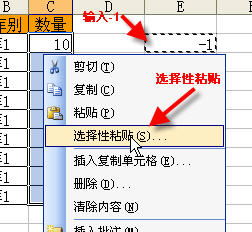
步骤2:在打开的选择性粘贴窗口中,选取 运算 - 乘。

选择性粘贴 - 运算 的加减乘除都可以用于批量计算,如万元转换,批量加上一个数字等等。
【Excel正数批量转换成负数教程】相关文章:
★ 快速教你如何使用Excel2010重排窗口 数据轻松调用
★ 将Word文档转为Excel表格和Excel表格转换成Word文档的图文教程
